Programska oprema usmerjevalnika je sestavni del naprave, saj uporabnik prek nje opravi vse potrebne nastavitve in opremo poveže z omrežjem. Ne vedo vsi, kako se prijaviti v spletni vmesnik usmerjevalnika, da bi začeli spreminjati njegove parametre, zato želimo nadalje obravnavati to temo, za primer pa uporabiti model podjetja Zyxel Keenetic.
1. korak: Povezava usmerjevalnika z računalnikom
Če še niste razpakirali naprave in jo povezali z računalnikom, je zdaj čas, da se spoprimete s to nalogo, saj brez predhodne povezave avtorizacija v internetnem centru ne bo delovala. Ta postopek ne bo vzel veliko časa, algoritem dejanj pa je čim bolj preprost in intuitiven. Če pa se s tem srečujete prvič, boste morda potrebovali pomoč iz navodil, ki jih odprete s klikom na spodnjo povezavo.

Več podrobnosti: Povezava usmerjevalnika z računalnikom
2. korak: Določitev uporabniškega imena in gesla za prijavo
Zyxel se je oddaljil od običajnih standardov in v nekaterih modelih opreme uporablja nenavadne privzete vrednosti za prijavo in geslo, ki jih je treba za uspešno avtorizacijo vnesti v spletni vmesnik. Poleg tega te informacije niso vedno navedene na nalepki ali škatli naprave, zato ima uporabnik težave pri vstopu v internetni center. Predlagamo, da jo rešimo z uporabo enega od razpoložljivih načinov pridobivanja potrebnih informacij, ki so opisani v drugem gradivu na naši spletni strani. Bodite posebno pozorni na 4. metodače na opremi ni nalepke.
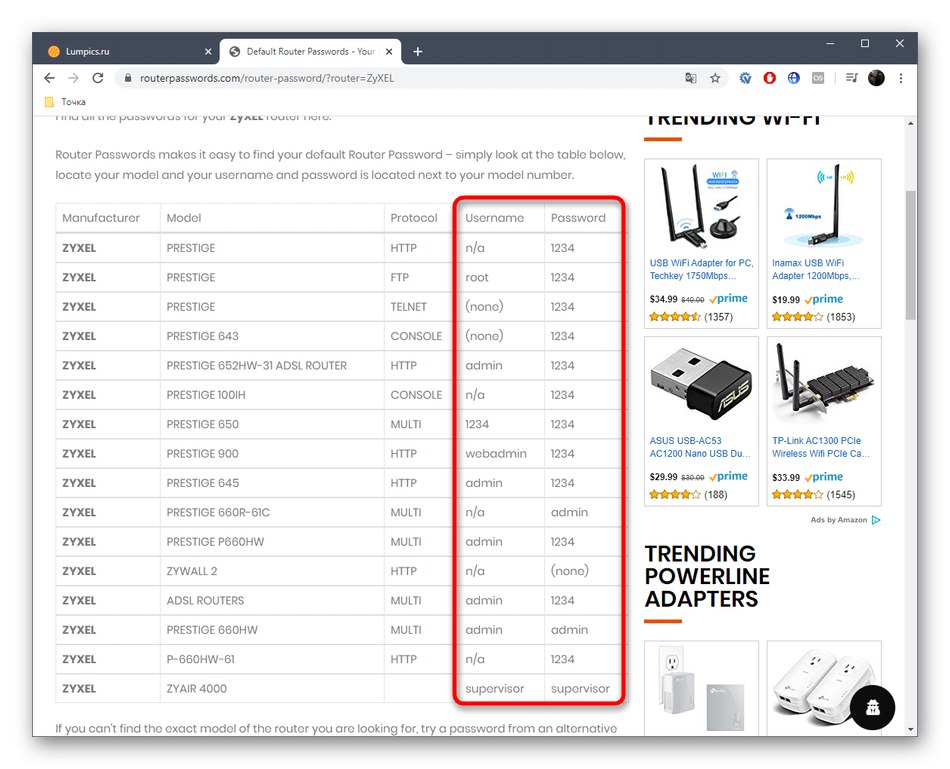
Več podrobnosti: Določitev uporabniškega imena in gesla za vstop v spletni vmesnik usmerjevalnika
3. korak: Prijavite se v spletni vmesnik
Zdaj smo prišli do glavne faze današnjega gradiva, ki vključuje neposredno pooblastilo v internetnem centru usmerjevalnikov Zyxel Keenetic, da tam izvede potrebne ukrepe. Upoštevajte prejšnja dva koraka in sledite tem navodilom:
- Poiščite nalepko na hrbtni ali spodnji strani usmerjevalnika. Tam poiščite naslov za povezavo s spletnim vmesnikom.
- Odprite kateri koli priročen brskalnik in tam vnesite ta naslov. Novi modeli uporabljajo
my.keenetic.net, v starejših pa ga nadomesti z192.168.1.1ali192.168.0.1... Po vnosu naslova kliknite Enterda odprete stran za prijavo. - Ostane samo vnos uporabniškega imena in gesla, ki sta bila definirana v 2. korak... Po tem se prikaže glavno okno Keenetic, kjer lahko takoj začnete izvajati zahtevane manipulacije.

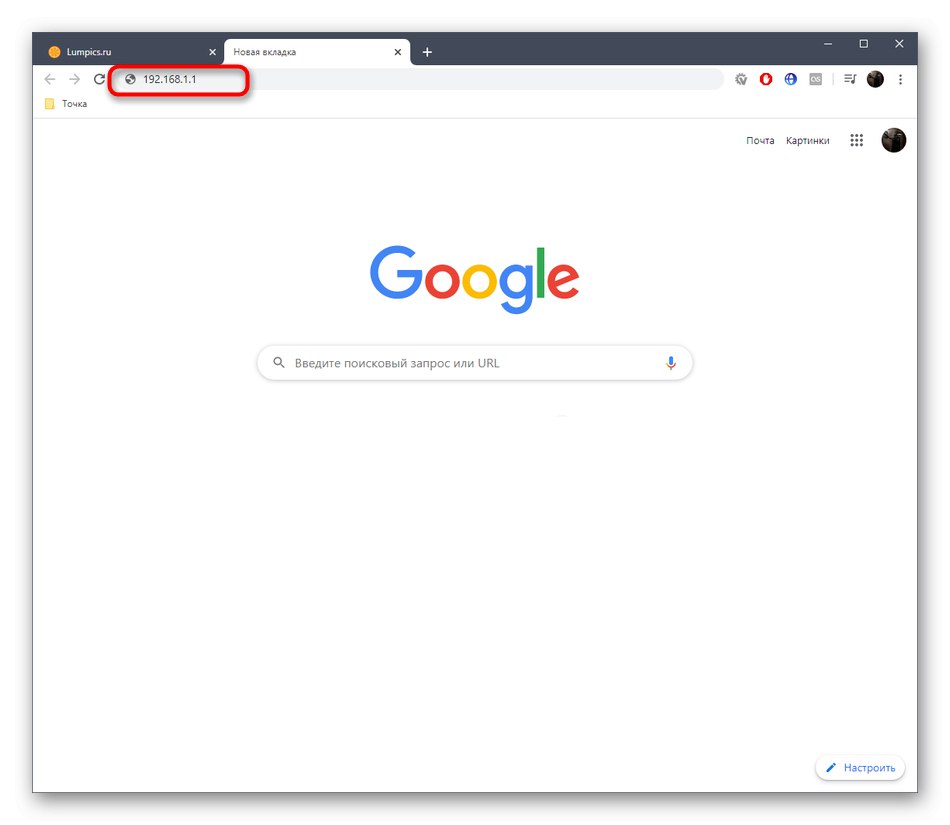
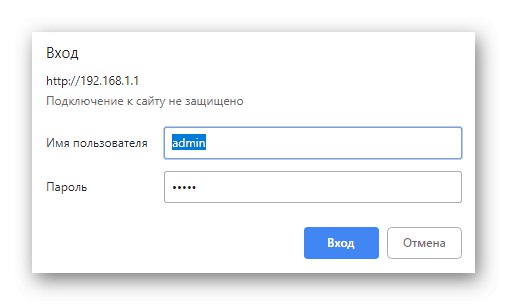
4. korak: konfiguriranje usmerjevalnika
Zdaj ostaja neposredna interakcija s programsko opremo usmerjevalnika Zyxel Keenetic. Najpogosteje uporabniki opravijo takšno pooblastilo za glavni konfiguracijski korak po osebnih nastavitvah ali priporočilih ponudnika internetnih storitev. Predlagamo, da to težavo preučimo na primeru enega priljubljenega modela te serije, da ne bi slučajno naredili napak, zaradi katerih bo dostop do žičnega interneta ali brezžične dostopne točke omejen.
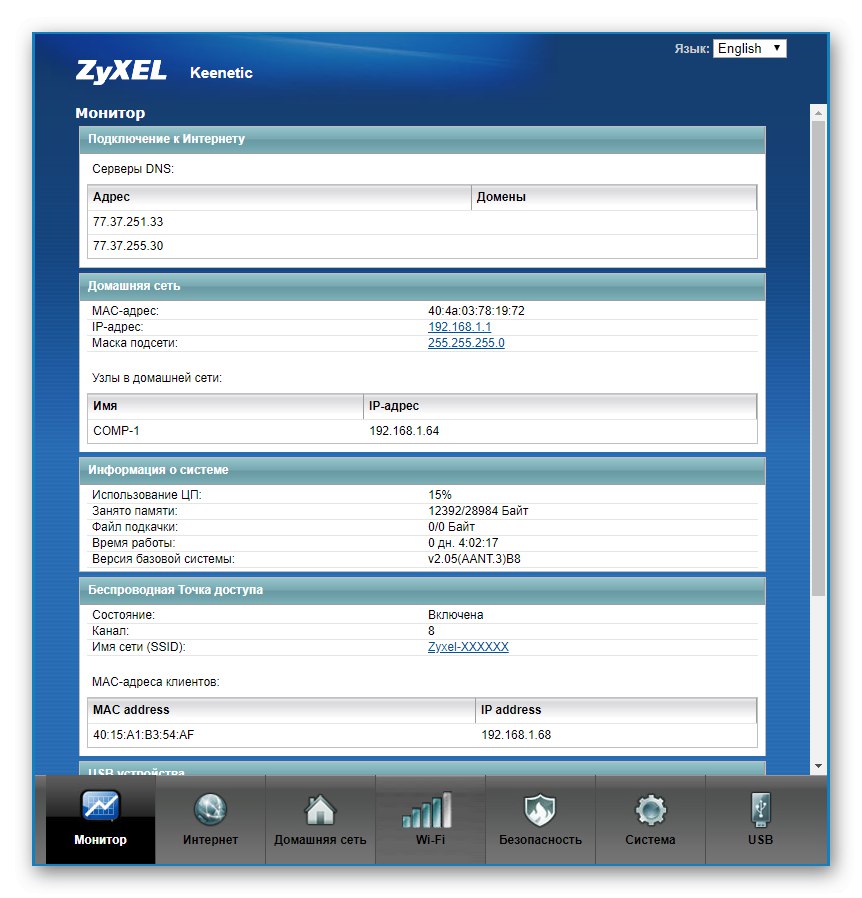
Več podrobnosti: Konfiguriranje usmerjevalnika ZyXEL Keenetic Extra
Reševanje pogostih problemov
Danes obravnavano dejanje je eno najpreprostejših in od uporabnika ne zahteva nobenega znanja ali spretnosti, vendar to ne zanika dejstva, da se lahko pri poskusu prijave v Keenetic pojavijo različne napake, povezane z nepravilnim vnosom podatkov ali drugimi dejavniki. Nato jih bo treba rešiti samostojno, kar bo pomagalo razumeti ustrezen vodnik na naši spletni strani na naslednji povezavi.
Preberite tudi: Reševanje težave z vnosom konfiguracije usmerjevalnika
Zdaj poznate načelo prijave v spletni vmesnik usmerjevalnikov serije Zyxel Keenetic.Kot lahko vidite, se lahko tudi novice uporabnik spopade s tem in vsa navodila veljajo za popolnoma vse modele naprav tega proizvajalca.